Skálázási egységcsomópontok hozzáadása az Azure Stack Hubban
Egy meglévő méretezési egység teljes kapacitását egy másik fizikai számítógép hozzáadásával növelheti. A fizikai számítógépet skálázási egységcsomópontnak is nevezik. Minden új csomópontnak ugyanazzal a processzortípussal, memóriával, lemezszámmal és méretekkel kell rendelkeznie, mint a méretezési egységben már meglévő csomópontoknak. Az Azure Stack Hub az architekturális korlátozások miatt nem támogatja a méretezési egységek csomópontjainak eltávolítását a leskálázáshoz. A kapacitás csak csomópontok hozzáadásával bővíthető. A méretezési egységek maximális mérete 4–16 csomópont.
Áttekintés
Skálázási egységcsomópont hozzáadásához rendszergazdai jogosultságokra lesz szüksége az Azure Stack Hub-példányhoz való hozzáféréshez, valamint a hardvereszközök gyártójától (OEM) származó eszközökhöz. Az OEM-eszköz a hardveres életciklus-gazdagépen (HLH) fut, így meggyőződhet arról, hogy az új fizikai számítógép megegyezik a meglévő csomópontokkal azonos belső vezérlőprogram-szinttel.
Figyelmeztetés
Az Azure Stack Hub megköveteli, hogy a megoldás összes kiszolgálójának konfigurációja ugyanazzal a konfigurációval rendelkezzen, beleértve például a CPU-t (modell, magok), a memória mennyiségét, a hálózati adaptert és a kapcsolati sebességet, valamint a tárolóeszközöket. Az Azure Stack Hub nem támogatja a processzormodellek módosítását hardvercsere vagy méretezésiegység-csomópont hozzáadásakor. A processzorváltáshoz, például a frissítéshez minden méretezési egységcsomópontban egységes cpu-kra és az Azure Stack Hub újbóli üzembe helyezésére lesz szükség.
Az alábbi folyamatábra egy skálázásiegység-csomópont hozzáadásának általános folyamatát mutatja be:
Attól függően, hogy az OEM hardvergyártója a fizikai kiszolgálóállvány elhelyezését és frissítését biztosítja-e, a belső vezérlőprogram a támogatási szerződéstől függően változik-e.
Új csomópont hozzáadásakor vegye figyelembe a következő korlátozásokat:
- Egy másik skálázási egységcsomópont hozzáadásának művelete két különálló fázist tartalmaz: a számítást és a tárolást.
- A számítási bővítési fázisban az Azure Stack Hub kibontott állapotot jelenít meg . Miután a számítási bővítés befejeződött, és a tárolóbővítés fut, a bélyeg a Storage konfigurálásának állapotát jeleníti meg.
Hagyja, hogy az Azure Stack Hub visszatérjen a Futó állapotba, mielőtt újabb csomópontot ad hozzá. Ez azt jelenti, hogy több csomópont hozzáadásakor fel kell vennie egy csomópontot, és meg kell várnia, hogy az állapot visszatérjen a Futtatásba, mielőtt hozzáadja a következő csomópontot.
Fontos
A tárolóbővítési fázis akár több nappal a befejezés előtt is futhat, mivel a tárolókészletben lévő szóközök újraegyensúlyozódnak a kapacitással rendelkező lemezekkel. Nincs hatással a számítási feladatok a rendszeren való futtatására egy másik skálázási egységcsomópont hozzáadásakor.
Figyelmeztetés
Ne kísérelje meg a következő műveletek egyikét sem, ha már folyamatban van egy méretezési egység csomópontjának hozzáadása:
- Az Azure Stack Hub frissítése
- Tanúsítványok váltása
- Az Azure Stack Hub leállítása
- Skálázási egység csomópontjának javítása
- Adjon hozzá egy másik csomópontot (a bővítménycsomópont előző művelethibája is folyamatban van)
Skálázási egységcsomópontok hozzáadása
Az alábbi lépések a csomópontok hozzáadásának magas szintű áttekintését ismertetik. Ne kövesse ezeket a lépéseket anélkül, hogy először az OEM által biztosított kapacitásbővítési dokumentációra hivatkozik:
Győződjön meg arról, hogy az új csomópont az Azure Stack Hubon már konfigurált alaplapi felügyeleti vezérlő (BMC) hitelesítő adataival van konfigurálva. A BMC hitelesítő adatainak az Azure Stack Hubban való frissítésével kapcsolatos utasításokért tekintse meg a BMC hitelesítő adatainak frissítését.
Helyezze az új fizikai kiszolgálót az állványra, és csatlakoztassa megfelelően.
Engedélyezze a fizikai kapcsolóportokat, és szükség esetén módosítsa a hozzáférés-vezérlési listákat (ACL-eket).
Konfigurálja a megfelelő IP-címet a BMC-ben, és alkalmazza az OEM által megadott dokumentációban szereplő összes BIOS-beállítást.
Alkalmazza az aktuális belső vezérlőprogram alapkonfigurációját az összes összetevőre a HLH-n futó hardvergyártó által biztosított eszközökkel.
Futtassa a csomópont hozzáadása műveletet. Új csomópontok hozzáadásához használhatja a Rendszergazda portált vagy a PowerShellt. A csomópont hozzáadása művelet először hozzáadja az új méretezési egység csomópontot rendelkezésre álló számítási kapacitásként, majd automatikusan kibővíti a tárkapacitást. A kapacitás automatikusan bővül, mert az Azure Stack Hub egy hiperkonvergens rendszer, ahol a számítás és a tárolás együtt méretezhető.
- Jelentkezzen be az Azure Stack Hub felügyeleti portálra Azure Stack Hub-operátorként.
- Lépjen a + Erőforráskapacitás-méretezési>egységcsomópont létrehozása>elemre.
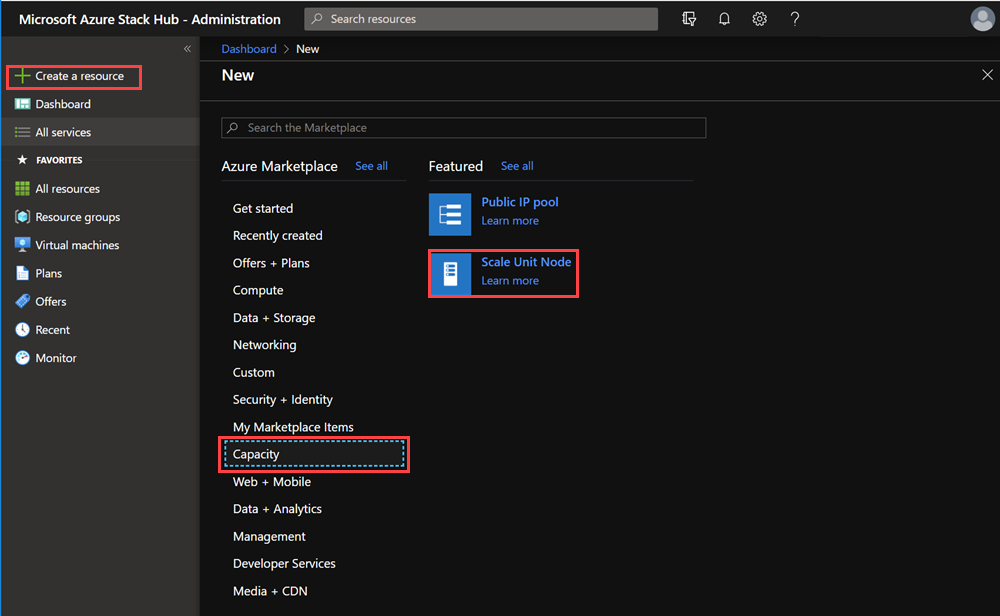
- A Csomópont hozzáadása panelen válassza ki a régiót, majd válassza ki azt a méretezési egységet, amelyhez hozzá szeretné adni a csomópontot. Adja meg a hozzáadni kívánt skálázási egység csomópontjának BMC IP-címét is. Egyszerre csak egy csomópontot adhat hozzá.

- Ellenőrizze, hogy a csomópont hozzáadása sikeres volt-e az állapot ellenőrzésével, amelynek futnia kell. További részletekért tekintse meg a csomópont hozzáadása művelet szakasz következő állapotát.
Csomópont-hozzáadási műveletek monitorozása
A csomópont hozzáadása művelet állapotának lekéréséhez használja a rendszergazdai portált vagy a PowerShellt. A csomópontműveletek hozzáadása több órát is igénybe vehet.
A rendszergazdai portál használata
Új csomópont hozzáadásának monitorozásához tekintse át a skálázási egység vagy a skálázási egység csomópont objektumait a felügyeleti portálon. Ehhez nyissa meg a Régiófelügyeleti>méretezési egységeket. Ezután válassza ki a skálázási egységet vagy a skálázásiegység-csomópontot, amelyet át szeretne tekinteni.
A PowerShell használata
A skálázási egységek és a skálázásiegység-csomópontok állapotát a PowerShell használatával az alábbiak szerint kérdezheti le:
#Retrieve Status for the scale unit
Get-AzsScaleUnit|select name,state
#Retrieve Status for each scale unit node
Get-AzsScaleUnitNode |Select Name, ScaleUnitNodeStatus
A csomópont hozzáadása művelet állapota
A csomópont hozzáadása művelet sikerességének ellenőrzéséhez ellenőrizze a méretezési egység állapotát.
Skálázási egység esetén:
| Állapot | Leírás |
|---|---|
| Futó | Minden csomópont aktívan részt vesz a méretezési egységben. |
| Leállítva | A méretezési egység csomópontja vagy le van omlva, vagy nem érhető el. |
| Bővülő | Egy vagy több skálázási egységcsomópont jelenleg számítási kapacitásként van hozzáadva. |
| Tároló konfigurálása | A számítási kapacitás kibővült, és a tárolókonfiguráció fut. |
| Szervizelést igényel | Hiba történt, amely egy vagy több skálázási egységcsomópont javítását igényli. |
Skálázási egységcsomópont esetén:
| Állapot | Leírás |
|---|---|
| Futó | A csomópont aktívan részt vesz a méretezési egységben. |
| Leállítva | A csomópont nem érhető el. |
| Összeadás | A csomópont aktívan hozzá van adva a méretezési egységhez. |
| Javítása | A csomópont aktívan javítás alatt áll. |
| Karbantartás | A csomópont szüneteltetve van, és nem fut aktív felhasználói számítási feladat. |
| Szervizelést igényel | Hiba történt, amely megköveteli a csomópont javítását. |
Hibaelhárítás
Az alábbi szakasz a csomópontok hozzáadásakor előforduló gyakori problémákat ismerteti.
1. forgatókönyv: A skálázási egység hozzáadása csomópontművelet meghiúsul, de egy vagy több csomópont leállítva állapotúként szerepel a listában
Szervizelés: A szokásos művelettel kijavíthat egy vagy több csomópontot. Egyszerre csak egyetlen javítási művelet futtatható.
2. forgatókönyv: egy vagy több skálázási egységcsomópont lett hozzáadva, de a tárterület bővítése nem sikerült
Ebben a forgatókönyvben a méretezési egység csomópont objektuma Futás állapotot jelez, de a Storage konfigurálása feladat nem indul el.
Szervizelés: A kiemelt végpont használatával tekintse át a tároló állapotát az alábbi PowerShell-parancsmag futtatásával:
Get-VirtualDisk -CimSession s-Cluster | Get-StorageJob
3. forgatókönyv: Riasztás érkezett, amely azt jelzi, hogy a tárterület-felskálázási feladat meghiúsult
Szervizelés: Ebben az esetben a tárolókonfigurációs feladat meghiúsult. Ehhez a problémához kapcsolatba kell lépnie az ügyfélszolgálattal.